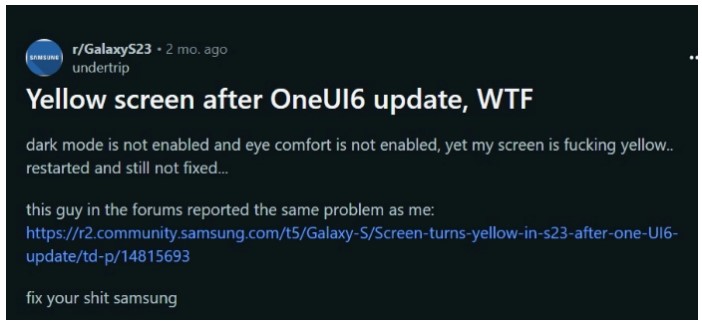Останнє велике оновлення програмного забезпечення Samsung One UI 6.0 супроводжує оновлення ОС Android 14 та привносить низку нових функцій на пристрої Galaxy. Але, як і в будь-якому іншому оновленні, це оновлення, на жаль, містить системні помилки, що стосуються функціонування деяких моделей смартфонів. Однією з таких помилок є поява жовтого відтінку на екрані після інсталяції оновлення One UI 6.0.
Проблема із жовтим відтінком після оновлення One UI 6.0.
Згідно зі скаргами, опублікованими користувачами смартфонів Galaxy на сторінці спільноти Samsung, екрани їх смартфонів жовтіють після інсталяції оновлення One UI 6.0. Це відбувається незважаючи на те, що в налаштуваннях екрана вимкнено захист очей. Нагадаємо, що згадана функція зменшує яскравість екрану і перетворює його на жовтуватий колір, чим забезпечується додатковий комфорт при перегляді зображень на дисплеї. Разом з тим, користувачі відзначають, що проблема зберігається, незважаючи на зміну будь-яких налаштувань дисплея.
Схоже, що проблема виникає тільки після оновлення One UI 6.0, і у компанії Samsung на даний момент немає варіантів виправлення помилки. Проте є обхідний шлях, що дозволяє запобігти появі жовтого екрану на смартфоні Samsung. Один із користувачів форуму спільноти Samsung знайшов спосіб, як вирішити цю проблему з жовтим екраном.
Якщо Ваш смартфон Samsung зіткнувся з тією самою проблемою, виконуємо таке:
-
Встановіть програму Nova Launcher на свій смартфон та призначте йому опцію автозапуску.
-
Знайдіть програму Nova Launcher на робочому столі, натисніть іконку програми і одночасно утримуйте будь-яку порожню область екрана. Як тільки ви це зробите, з’явиться спливаюче меню.
-
Проведіть пальцем вгору по цьому меню та знайдіть віджети Nova Launcher. Виберіть віджет Activity (Активність) та додайте його на робочий стіл.
-
Перейдіть у віджет Activity. При його активації з’явиться спливаюче меню. У ньому потрібно перейти до параметра Settings (Параметри).
-
У меню Settings (Налаштування) з’явиться область списку, що розкривається. Вибравши область розкривного списку, з’явиться чергове меню. Прокрутіть вниз, щоб знайти опцію Night Light (Нічне світло).
-
Вибравши Night Light (Нічне світло), вимкніть перемикач Use Night Light (Використовувати нічне світло) та встановіть у розкладі значення None (Ніколи). Це допоможе вирішити проблему з жовтим екраном.